O pacote de software Kodi, anteriormente conhecido como XBMC,é um poderoso media center que permite organizar um verdadeiro cinema em casa e assistir não só a filmes, mas também a programas de televisão. Configurar a visualização de IPTV no Kodi não deve causar nenhuma dificuldade particular. Mas um usuário comum pode encontrar algumas nuances que devem ser conhecidas sem falhas.
IPTV Kodi: personalizando o shell do sistema
O software Kodi é multiplataforma e pode ser instalado em sistemas operacionais completamente diferentes. O processo de instalação é padrão e não faz sentido insistir nele.
No aplicativo Kodi, a configuração de IPTV deve começar aplicando as configurações gerais do programa. Após o primeiro lançamento do centro de mídia, a primeira coisa que você precisa fazer é definir algumas configurações importantes.
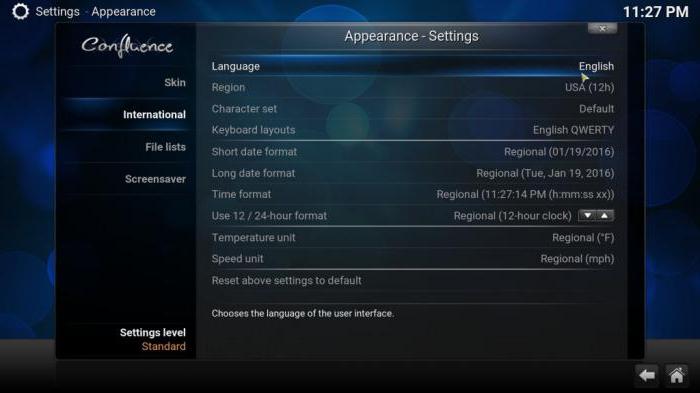
Em primeiro lugar, você deve ir imediatamente para o menu de configuraçõesConfigurações da seção Sistema, onde você vai primeiro na seqüência do submenu Aparência / Internacional / Idioma. Aqui, o idioma russo ou algum outro idioma é definido (o inglês é o padrão).
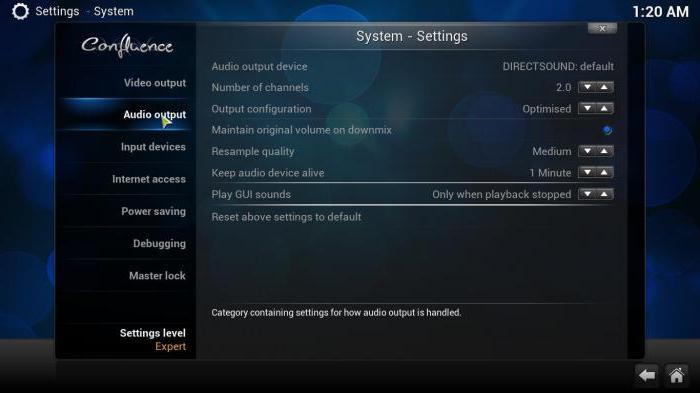
Depois disso, o menu de idioma e região é usado, emque especifica a localização e o layout de teclado desejado. Além disso, na seção de configurações, o submenu "Sistema" é selecionado, onde os parâmetros de saída de vídeo e som são configurados de acordo com a configuração do terminal de computador ou laptop (resolução de tela, esquema de som, por exemplo, 5.1, etc.).
Kodi: configuração de IPTV (listas de reprodução m3u e adição de arquivos individuais)
Vamos deixar de assistir à TV por enquanto, mas, em vez disso, lidaremos com os princípios gerais do programa. A configuração do IPTV Kodi 16.0 fornece apenas uma compreensão dos princípios de adição de arquivos à biblioteca de mídia.

Isso é feito na seção de vídeo onde o menu é selecionadoadicionar arquivos. Usando o botão de navegação, ative a configuração da localização de um arquivo ou pasta específica. Se você precisar adicionar várias fontes, basta usar o botão "Adicionar". Nesse caso, você pode especificar um diretório local ou uma pasta (ou arquivos) em um compartilhamento de rede. Em seguida, o nome do novo diretório é definido. A seleção é confirmada pressionando o botão "OK".
Como você pode ver, não é necessário que a listaapenas arquivos multimídia foram adicionados. É bastante simples abrir arquivos de listas de reprodução M3U ou qualquer outro formato. Os objetos nessas listas serão "puxados" automaticamente.
Classificação de dados
No programa Kodi 16, a configuração do IPTV também prevê a verificação dos dados inseridos na lista da mediateca, de acordo com diversos critérios (filmes, programas de TV, música, etc.).
Obtendo metadados para cada objetoé executado usando vários serviços integrados, incluindo o popular plugin Kinopoisk. A vinculação de metadados vem de fontes da Internet, portanto, ao definir a classificação, você precisa prestar atenção especial neste ponto.
Também vale a pena considerar que para expansãoNo “Kinopoisk” você pode definir os nomes dos filmes em qualquer idioma, mas sempre com a indicação do ano de lançamento. Para composições musicais, os metadados sincronizados com recursos localizados na Internet serão semelhantes a tags ID3 padrão.
Gerenciamento de conteúdo de mídia
No aplicativo Kodi, configurar IPTV é impossível sem entender os meios de gerenciamento dos dados inseridos no programa.

Os filmes podem ser acessados, por exemplo, emseção "Vídeos" usando o submenu "Arquivos". Ao clicar com o botão direito do mouse no objeto selecionado, um menu de contexto suspenso aparecerá, no qual você poderá selecionar a ação necessária. Para não realizar ações desnecessárias, você pode usar o menu à esquerda da tela. Existem configurações de visualização aqui. Opcionalmente, você pode definir tal exibição para que as informações sejam exibidas diretamente, ignorando o uso do menu de contexto.
Parâmetros DLNA
Passando para IPTV Kodi.Os parâmetros são configurados diretamente no terminal onde o programa está instalado. Também é possível usar o programa como um cliente UPnP para redes DLNA. Isso permite que você transmita o sinal para outro dispositivo, como um painel de TV de alta definição. A própria rede é reconhecida automaticamente pelo aplicativo.
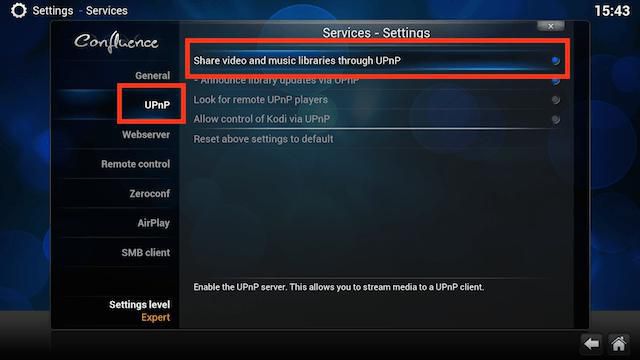
Para IPTV Kodi, a configuração DLNA implicacriando um recurso compartilhado. Para começar, você só precisa selecionar a seção para adicionar arquivos no menu "Vídeo". E especifique o dispositivo UPnP como um recurso. Em seguida, na seção sistema, ele seleciona a categoria “Serviços”, na qual é ativada a linha com a permissão de controle remoto via UPnP. Dessa forma, a biblioteca de mídia fica "estendida", ou seja, disponível para qualquer usuário conectado à rede.
Configurações para assistir TV
Finalmente, passamos para o imediatoconfigurar IPTV Kodi. A configuração é feita no menu correspondente localizado na seção "Sistema". Aqui, a função "TV" é selecionada e, em seguida, ativada pelo botão liga / desliga. Se for exibida uma mensagem informando que não há gerenciadores PVR ativos no sistema, tudo bem. Nós apenas concordamos clicando no botão "OK".

Isso é seguido por um redirecionamento para as configurações de PVR,onde você precisa selecionar PVR IPTV Simple Client, e então ativar e configurar. Os primeiros dois campos estão sujeitos a customização nos parâmetros do cliente. Primeiro, a localização da lista de IPTV é indicada (por exemplo, remoto na Internet para listas de reprodução de atualização automática, uma localização em um recurso de rede ou um dispositivo móvel Android).
O segundo campo é usado para inserir a localização local da lista de reprodução M3U se ela for salva no disco rígido de um computador ou laptop.
Após preencher este formulário, apenasconfirme as alterações feitas pressionando o botão "OK" e reinicie o programa para que elas tenham efeito. Ao reiniciar, o item TV aparecerá no menu principal, ao entrar, você poderá ver a lista de canais de IPTV e começar a assistir.
Tocar torrents
Só isso não esgota as possibilidades do programa. Um "recurso" interessante é a visualização do torrent em tempo real, sem antes baixar o conteúdo para o disco rígido.

Para fazer isso, você deve primeiro instalar um especialPlugin Torrenter usando o repositório de banco de dados de pesquisa XBMC.ru. Você também pode usar o Kodi Repo ou MyShows.me. A instalação é feita na seção de configurações usando o menu de complementos.
Para ativar a reprodução em add-ons de vídeo (já na seção Torreneter), basta especificar os trackers desejados e confirmar sua instalação.
Kodi no Android
No programa Kodi, configurar dispositivos IPTV Androidpraticamente não é diferente da versão estacionária. A única coisa que vale a pena prestar atenção é que o aplicativo móvel só funciona com uma lista de reprodução, nada mais.

Alguns usuários reclamam queo programa está um tanto inacabado. Isso é parcialmente verdade, mas definir os parâmetros básicos acabou sendo mais fácil do que em PCs ou laptops.
Mas a versão móvel, ao que parece, podetambém atua como um cliente meteorológico. Há uma seção especial aqui. Além disso, é melhor alterar os parâmetros no modo especialista. Os recursos do aplicativo podem ser expandidos significativamente. Por exemplo, há uma cláusula para o uso de imagem estéreo forçada ou, em linguagem comum, o efeito 3D. Você pode até ouvir CDs de áudio comuns, é claro, desde que a unidade apropriada esteja conectada ao dispositivo. Isso não se aplica a smartphones, mas você pode fazer experiências com alguns modelos de tablet. Caso contrário, a versão móvel é quase exatamente igual à versão estacionária.
Conclusão
Como você pode ver, para IPTV Kodi, a configuração do programa não étão complicado, embora inicialmente você ainda precise gastar um pouco de tempo, especialmente se precisar instalar add-ons para visualizar o conteúdo do torrent sem fazer download. Em alguns casos, pode ser necessário fazer as configurações apropriadas nos painéis de TV, que não detectam automaticamente as redes DLNA e dispositivos UPnP. Mas aqui tudo depende do modelo da TV. Como último recurso, você deve apenas ler as instruções para configurar o painel da TV ou sincronizá-lo com os dispositivos acima, se houver suporte.












